
関連するページに切り替える





関連するページに切り替える
 コンテンツ表示中に、
コンテンツ表示中に、 をタップする。
をタップする。
●元の表示に戻すときは、バックキーを押します。コンテンツによっては、設定されたリンクからジャンプして戻すこともできます。
●コンテンツの種類によっては、 が表示されず、関連するページへの切り替えができない場合があります。
が表示されず、関連するページへの切り替えができない場合があります。
 を非表示にする
を非表示にする コンテンツをタップする。
コンテンツをタップする。
●機能ボタンは、ホームキーを約2秒押しても表示されます。
 [画像/テキスト切替ボタンOFF]をタップする。
[画像/テキスト切替ボタンOFF]をタップする。 の表示/非表示が切り替わります。
の表示/非表示が切り替わります。

縦書き/横書きを切り替える
 コンテンツをタップする。
コンテンツをタップする。
●機能ボタンは、ホームキーを約2秒押しても表示されます。
 [縦書き/横書き切替]をタップする。
[縦書き/横書き切替]をタップする。
●コンテンツによっては、切り替えできない場合があります。


本体の向きにあわせて画面の向きを切り替える
 コンテンツをタップする。
コンテンツをタップする。
●機能ボタンは、ホームキーを約2秒押しても表示されます。
 [画面自動回転ON]をタップする。
[画面自動回転ON]をタップする。
●コンテンツによっては、切り替えできない場合があります。
●画面を自動的に回転させないときは、「画面自動回転OFF」をタップして画面自動回転を解除してください。画面自動回転を解除したときの画面状態が保持されます。
●省電力モード(サスペンド)から復帰したときは、画面自動回転を設定していても画面の向きが正しく表示されない場合があります。


PDFコンテンツの表示を右に90°回転させる
 コンテンツをタップする。
コンテンツをタップする。
●機能ボタンは、ホームキーを約2秒押しても表示されます。
 [右90°回転]をタップする。
[右90°回転]をタップする。

画面の明るさを調整する
 コンテンツをタップする。
コンテンツをタップする。
●機能ボタンは、ホームキーを約2秒押しても表示されます。
 [明るさ設定]をタップする。
[明るさ設定]をタップする。 バーをドラッグして明るさを設定する。
バーをドラッグして明るさを設定する。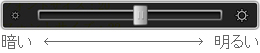

●明るさを自動調整にしているときに、この設定画面(スライドバー)を表示させると、自動調整は「OFF」になります。自動調整に設定を変更するときは、「サウンド・表示に関する設定をする」を参照し、設定してください。
●スライドバーを表示しているとき、スライドバー以外の箇所をタップすると、スライドバーは消えます。


音量を調節する
 コンテンツをタップする。
コンテンツをタップする。
●機能ボタンは、ホームキーを約2秒押しても表示されます。
 [音量設定]をタップする。
[音量設定]をタップする。 バーをドラッグして音量を設定する。
バーをドラッグして音量を設定する。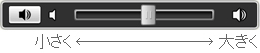

●スライドバーを表示しているとき、スライドバー以外の箇所をタップすると、スライドバーは消えます。


画像表示を画面の幅に合わせる
 コンテンツをタップする。
コンテンツをタップする。 [横Fit ON]をタップする
[横Fit ON]をタップする
●コンテンツによっては、切り替えできない場合があります。
●[横Fit ON][横Fit OFF]の機能ボタンは、横画面のときに有効です。
